
今天电脑没带,借用外面的电脑配环境来用。刚下载完的VS是这样的:
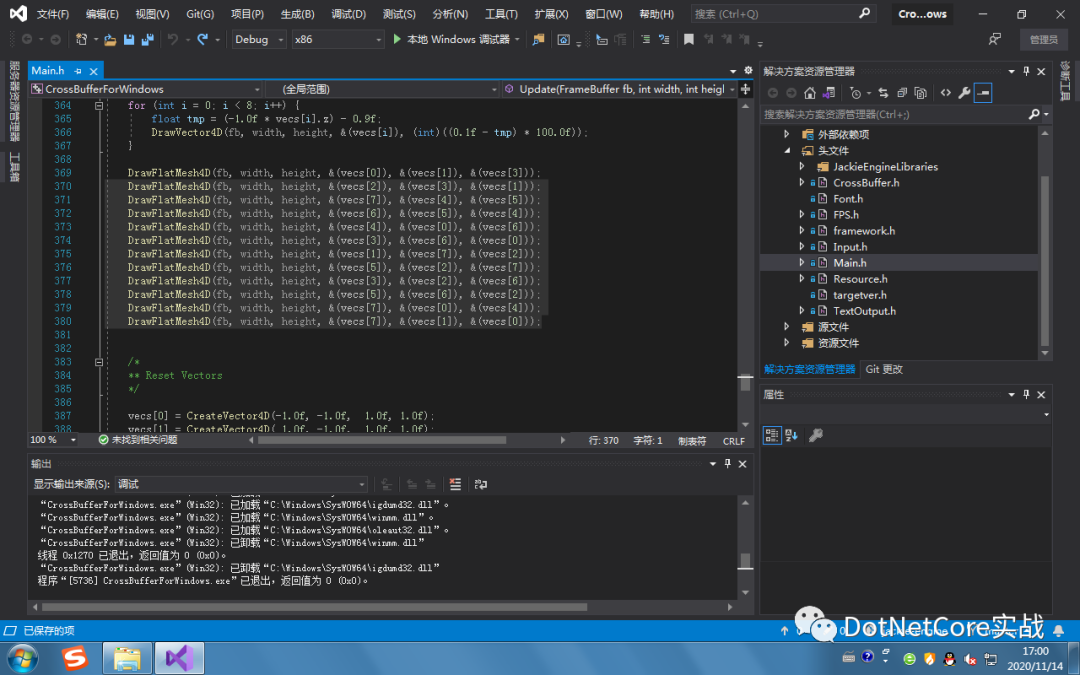
UI挺好看的,但代码窗口看起来就和上个世纪的VC6没什么区别,快捷键用起来也不顺手。(2333)
接下来,我们将一步步优化编写环境,让VS2019更好用。
1.代码窗口
点击“工具->选项”
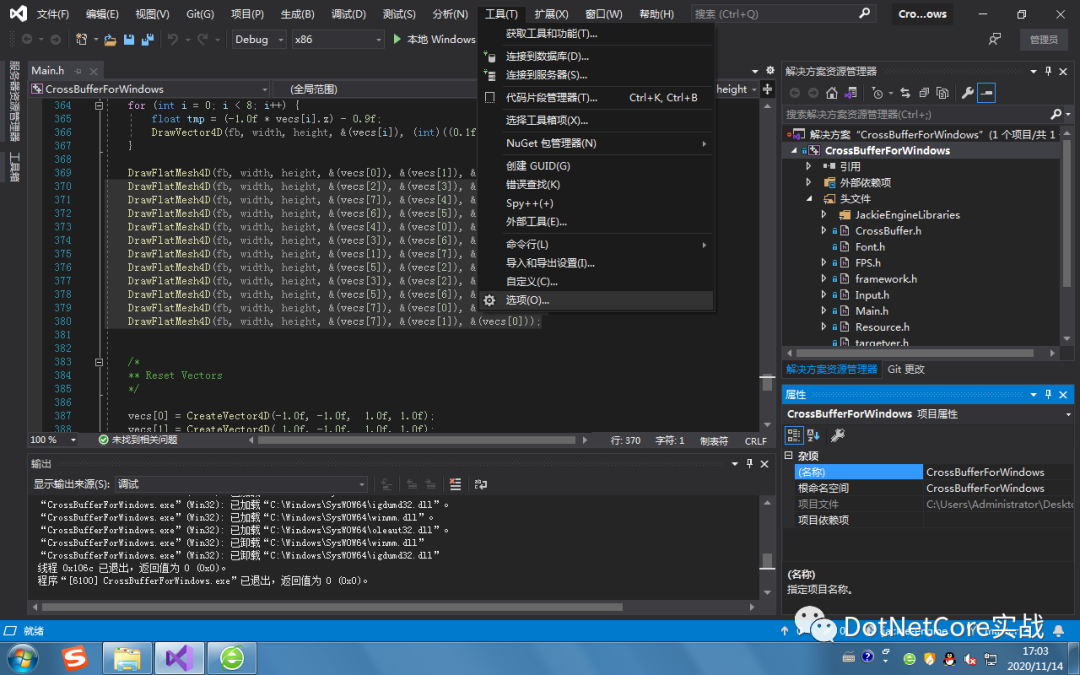
在打开的窗口中搜索“字体”,点击“字体和颜色”,在右侧窗口中将字体设为Consolas,大小设为18。如果你的显示器分辨率特别高,建议设为24。
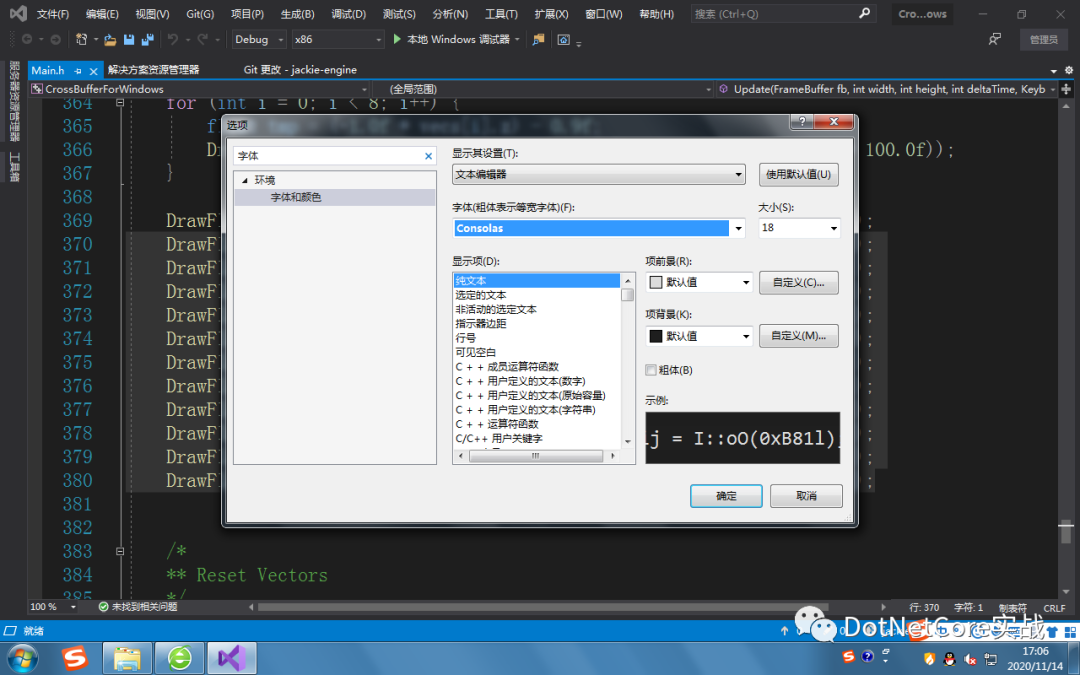
设置完后效果是这样:
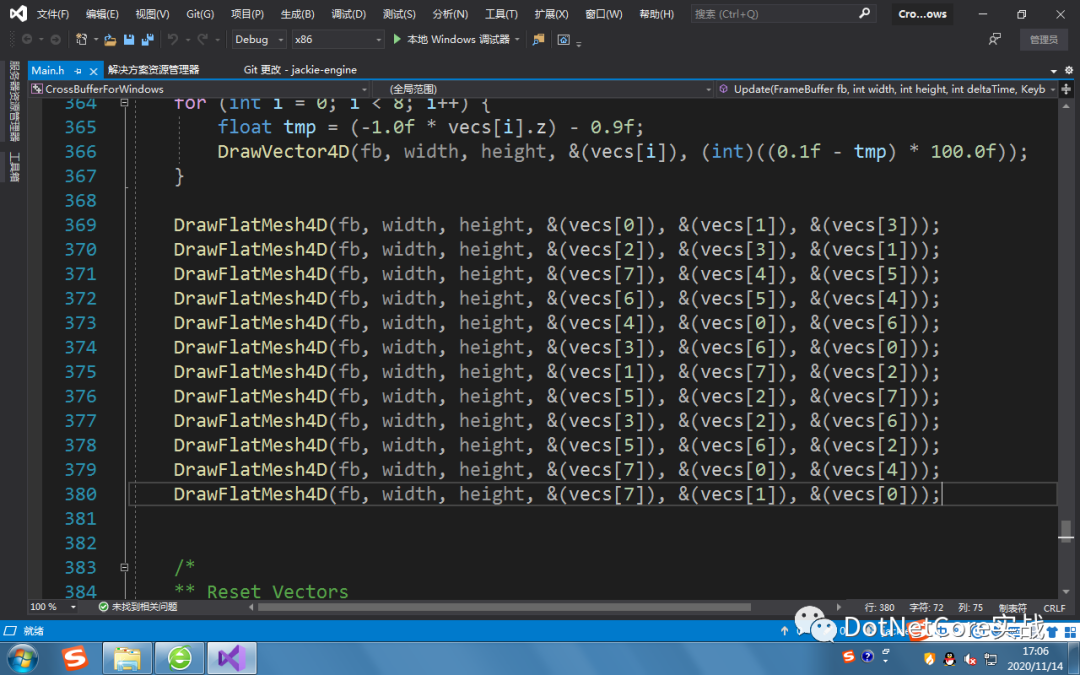
是不是好了很多!
2.快捷键
另一个很重要的设置是快捷键。当你用其他编辑器,如VS Code、PyCharm时,都可以用 Ctrl + / 来注释, Ctrl + Shift + / 解除注释,但Visual Studio默认快捷键是先按CTRL+K,然后按CTRL+C注释,取消注释也很麻烦,先按CTRL+K,然后按CTRL+U。我们将解决这个问题。
点击“工具->选项”
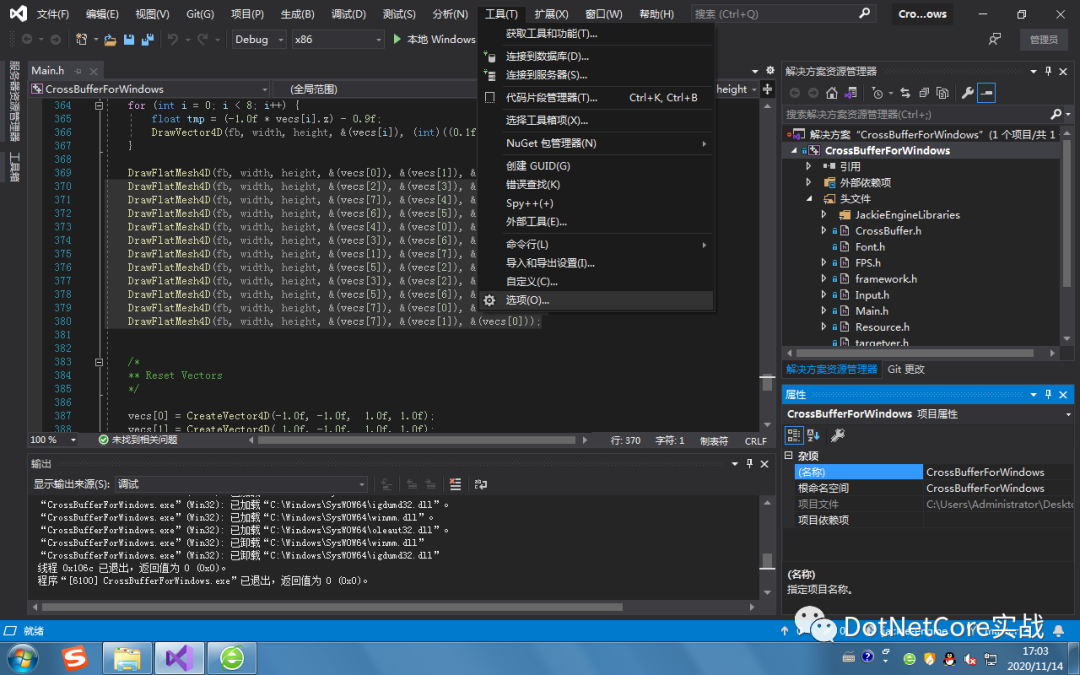
在打开的窗口中搜索“键盘”,点击“键盘”,然后再右侧小窗中搜索“注释”,会看到很多选项:

选择每一个选项,然后再下方点击“移除”来移除快捷键。这样做的目的是防止快捷键互相干扰(VS中Ctrl + /,Ctrl + Shift + / 另有他用),我第一次设置时就栽到这个坑里了,搞了一个下午才发现这个问题。记得一定要点击“移除”来移除快捷键!!!

最后,选择“编辑.取消注释选定内容”,然后点击下方的“按快捷键”输入框,在键盘上同时按下Ctrl + Shift + /,就会发现输入框中出现了Ctrl + Shift + /,这时点击分配,就完成了Ctrl + Shift + /的设置。
以此类推,将“编辑.注释选定内容”设为Ctrl + /,这样就完成了快捷键的设置:
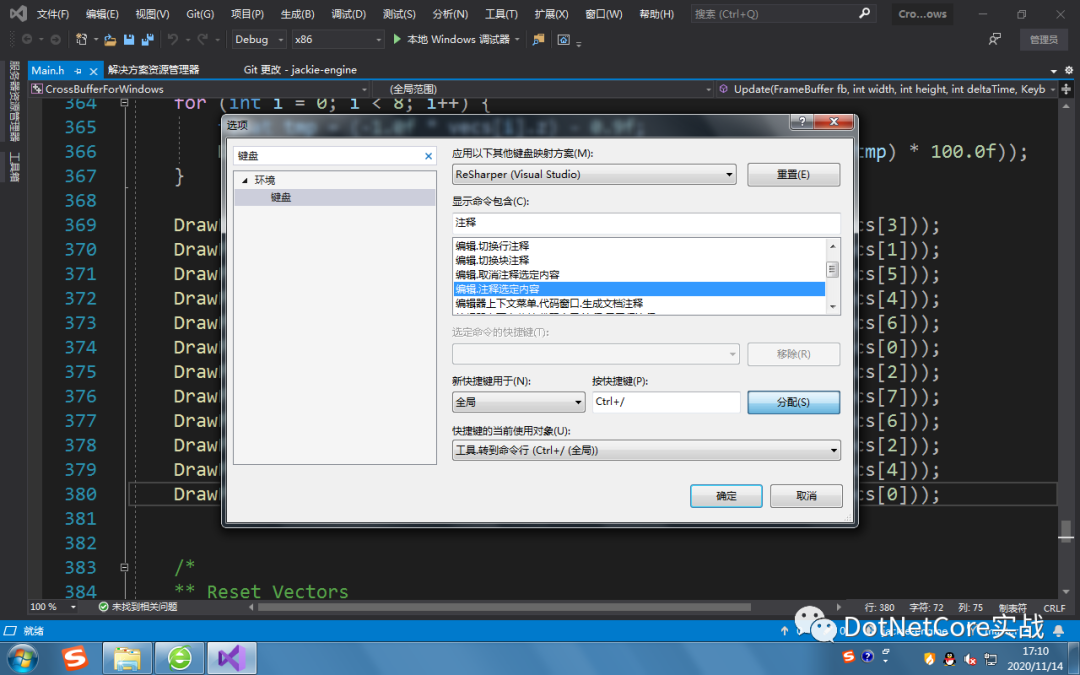
试一试,发现快捷键正常工作:
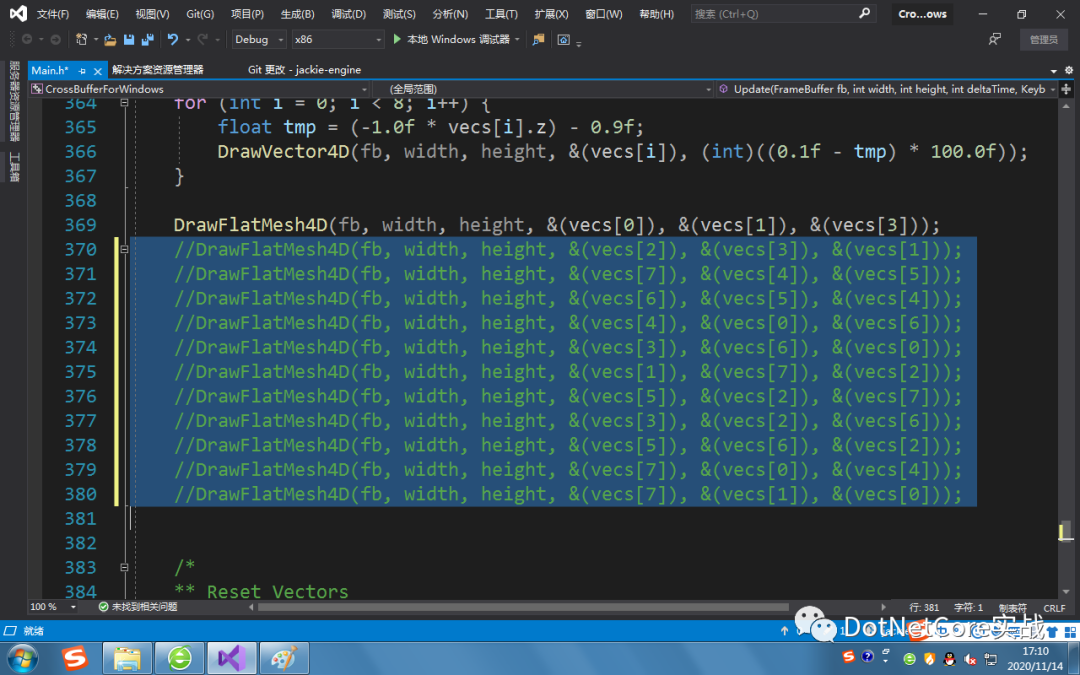
大功告成!
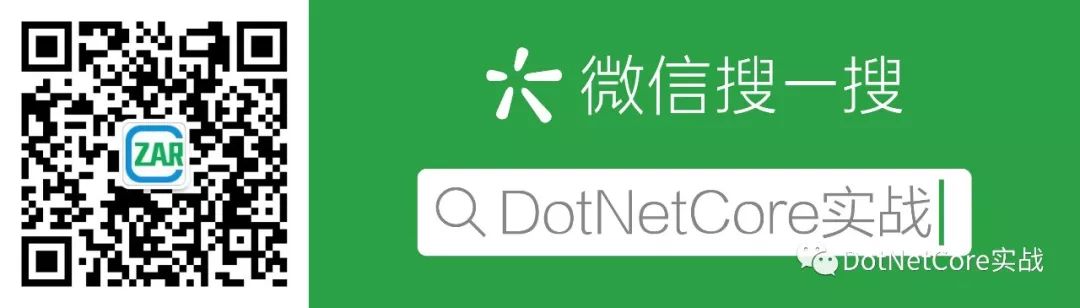
【推荐】.NET Core开发实战视频课程 ★★★
.NET Core实战项目之CMS 第一章 入门篇-开篇及总体规划
【.NET Core微服务实战-统一身份认证】开篇及目录索引
Redis基本使用及百亿数据量中的使用技巧分享(附视频地址及观看指南)
.NET Core中的一个接口多种实现的依赖注入与动态选择看这篇就够了
10个小技巧助您写出高性能的ASP.NET Core代码
用abp vNext快速开发Quartz.NET定时任务管理界面
在ASP.NET Core中创建基于Quartz.NET托管服务轻松实现作业调度
现身说法:实际业务出发分析百亿数据量下的多表查询优化
关于C#异步编程你应该了解的几点建议
C#异步编程看这篇就够了





















 5327
5327











 被折叠的 条评论
为什么被折叠?
被折叠的 条评论
为什么被折叠?








